Excel中如何添加自定义加载项
来源:网络收集 点击: 时间:2024-08-31首先,Excel已有自定义函数(这里就不多说了,如果不了解自定义函数的,可以在我关于自定义函数的经验中找找看)。
 2/10
2/10点击Excel左上角的”Office按钮“,选择”另存为“,”其他格式“。
 3/10
3/10在弹出的新对话框中,选择”Excel 97-2003加载宏(*.xla),然后选择保存的路径和保存的文件名,点击“保存”键即可。
到这一步,实际上就完成了制作自定义加载项的工作,接下来,就是添加自定义加载项到Excel中了。
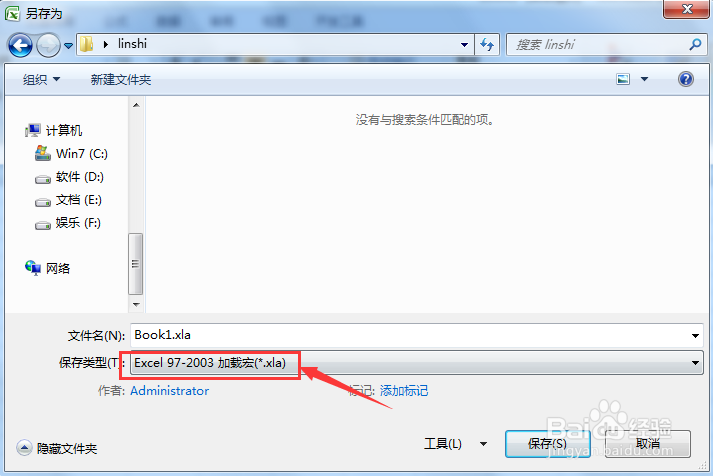 4/10
4/10随便打开一个新的Excel文件,点击左上角的“Office按钮”,选择下面的“Excel选项”,继续选择“加载项”。
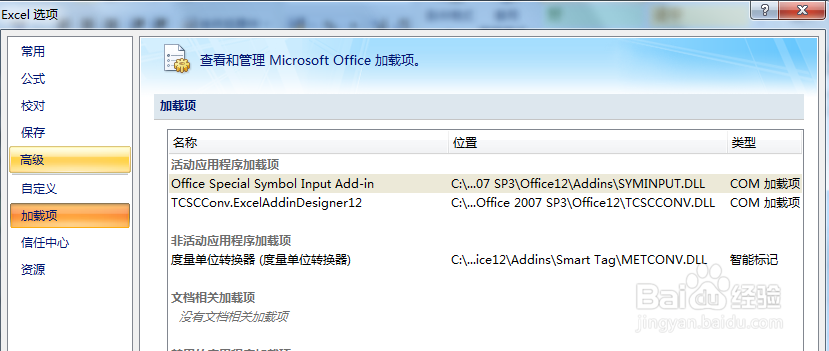 5/10
5/10然后点击下方的“转到”按钮。
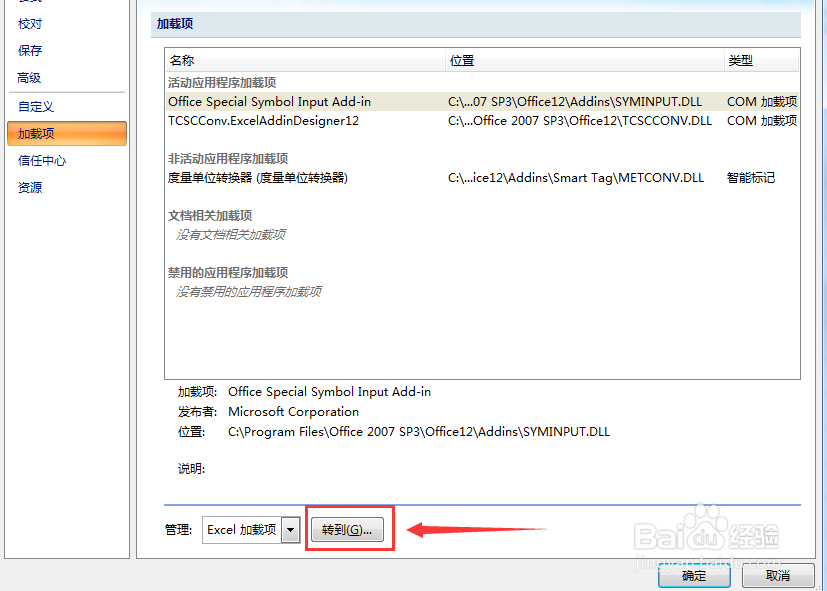 6/10
6/10这时候又弹出一个新的对话框出来,选择其中的“浏览”按钮。
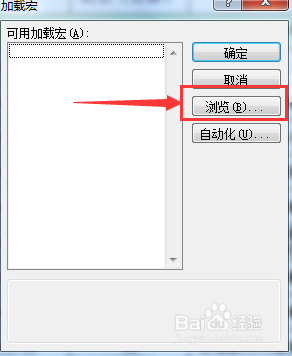 7/10
7/10此时会出现一个“打开”对话框,找到在步骤3中储存的xla格式的文件,并点击“确定”按钮。
 8/10
8/10这时候,就可以看到左侧多了一个文件名,这说明按照正确的路径找到了这个文件,点击“确定”按钮,返回Excel。
 9/10
9/10这时候,就可以在Excel中,像自带的函数一样,随意使用模块中的两个函数了。而且任意时候,打开Excel,这个函数都是可以使用的。
 10/10
10/10好了,今天的经验就介绍道这里,有什么不明白的地方,可以再联系作者。
注意事项加载项成功与否,可以在新打开的Excel中,Alt+F11打开VBE界面,看看左侧是否除了本文件外,还多了一个跟加载项文件名相同的文件,如果是的话,就说明加在成功了。
特别要注意:一旦添加了加载项,加载项文件不能移动位置,一旦位置变动了,就无法正常加载,也就没法使用其中的自定义函数了。所以在存储加载文件(xla格式)时,一定要考虑好保存的位置,避免二次移动。如果是必须要移动,那么可以按照加载的方法,重新加载一次就Ok了。
EXCEL加载项自定义函数VBA添加自定义函数版权声明:
1、本文系转载,版权归原作者所有,旨在传递信息,不代表看本站的观点和立场。
2、本站仅提供信息发布平台,不承担相关法律责任。
3、若侵犯您的版权或隐私,请联系本站管理员删除。
4、文章链接:http://www.1haoku.cn/art_1178548.html
 订阅
订阅